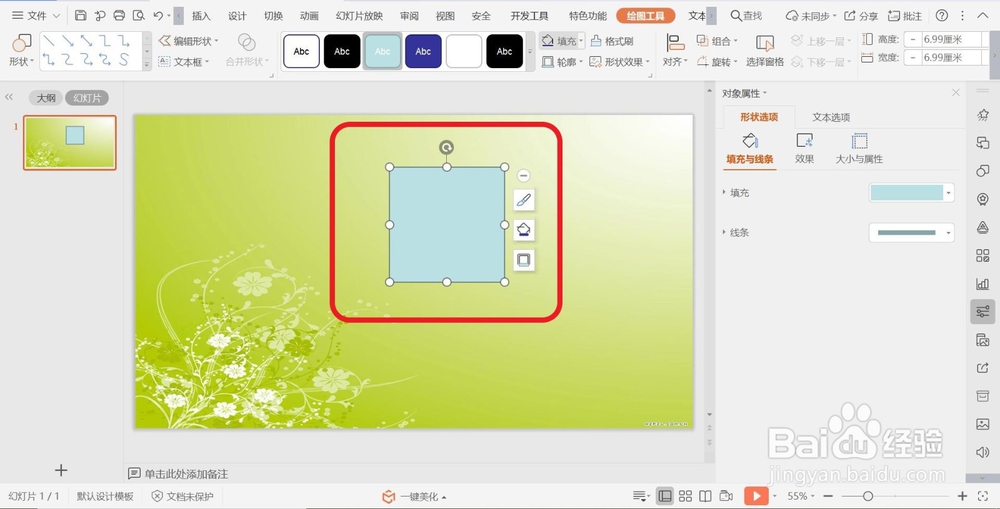1、打开PPT幻灯片文档,选择幻灯片中的需要替换的形状。

2、选择形状之后,在PPT文档上方功能菜单栏中弹出绘图工具菜单栏。
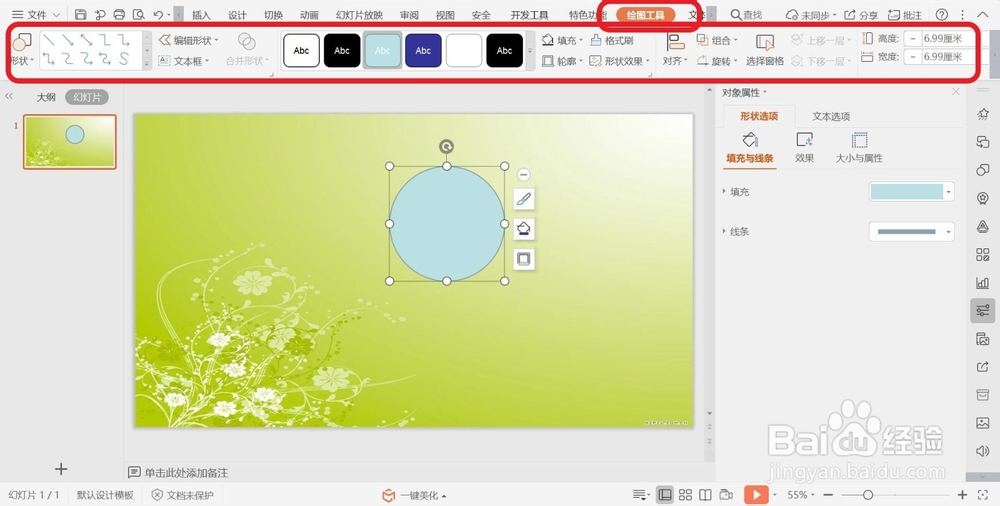
3、在【绘图工具】菜单栏中选择【编辑形状】菜单并点击。

4、点击后弹出【编辑形状】下拉菜单,在【编辑形状】下拉菜单中选择【更改形状】菜单并点击。

5、点击后,弹出【形状预设】页面,选择需要用以替换的形状。

6、点击所选择的【形状预设】页面中的形状类型,幻灯片中选择的原形状替换为新的形状。
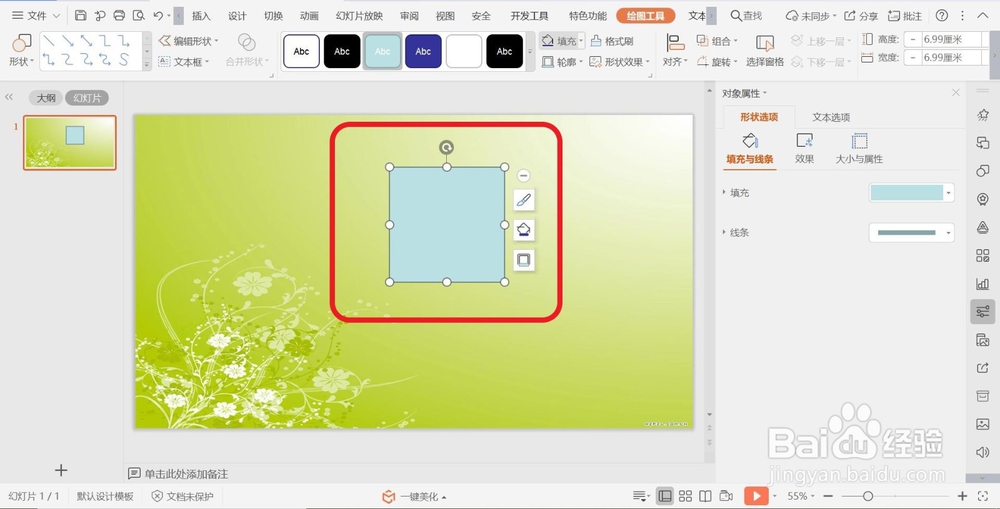
时间:2024-10-12 03:44:39
1、打开PPT幻灯片文档,选择幻灯片中的需要替换的形状。

2、选择形状之后,在PPT文档上方功能菜单栏中弹出绘图工具菜单栏。
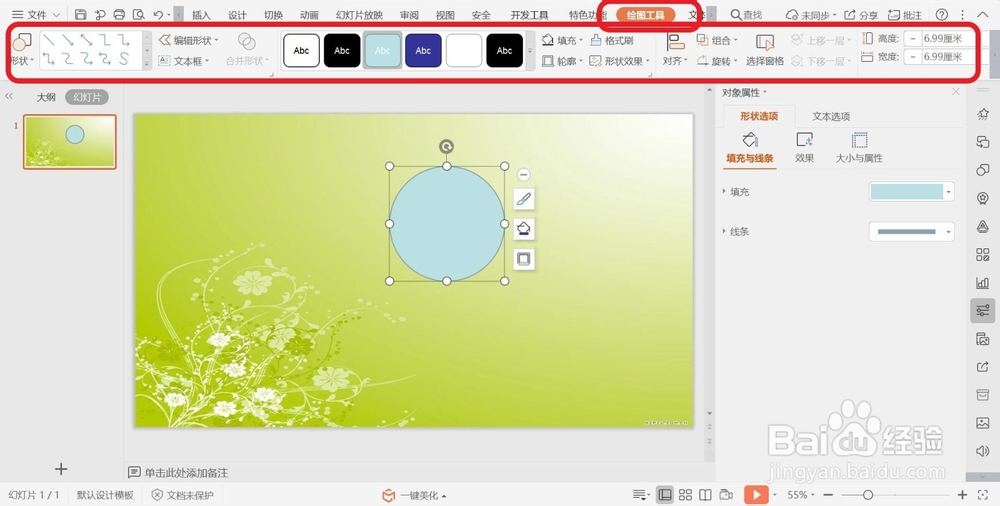
3、在【绘图工具】菜单栏中选择【编辑形状】菜单并点击。

4、点击后弹出【编辑形状】下拉菜单,在【编辑形状】下拉菜单中选择【更改形状】菜单并点击。

5、点击后,弹出【形状预设】页面,选择需要用以替换的形状。

6、点击所选择的【形状预设】页面中的形状类型,幻灯片中选择的原形状替换为新的形状。